Как да поставите временна снимка на профила във Facebook от iPhone?
Facebook? Да, тази социална медия ни е много позната. В хилядолетни времена като днес не само са млади хора, но родителите вече почти всички са запознати с Facebook.
С развитието на технологичния свят, какъвто е днес, тази гигантска компания започна да разработва няколко нови функции, една от които е да създаде временна профилна снимка.
Тази функция е полезна, когато искатекампания за момент в чест на този човек, където обикновено показвате снимки като фейсбук профил. Но понякога много хора забравят отново да променят снимката на профила си.
Сега в условия като това е тази функциямного полезно, можете да зададете снимката на потребителския си профил временно в съответствие с посочения от вас срок. И след този срок вашата снимка на профила автоматично ще се промени на предишната ви снимка на профила.
Как да поставите временна снимка на профила във Facebook от iPhone
Може би все още има много потребители на Facebook, които няматзнаейки това, затова тук ще дам стъпки за създаване на временна снимка на профила във Facebook. Нека да разгледаме стъпките по-долу:
1, Отворете приложението Facebook на началния екран на вашия iPhone. Ако все още нямате, моля, изтеглете го в App Store.

2, След това натиснете иконата на менюто (три реда)хоризонтален), който е в долния десен ъгъл. След това натиснете името на вашия профил, който се намира в горната част на дисплея на Facebook. Като на снимката в червеното поле по-долу.
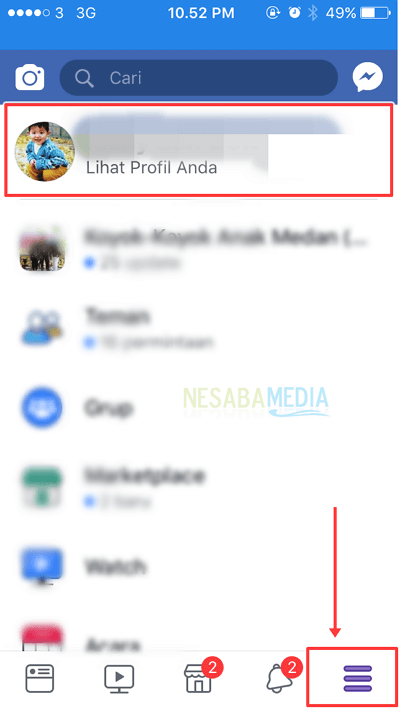
3. След като профилът във фейсбук се отвори, можетевижте снимката във вашия фейсбук профил. В долната дясна част на вашата снимка на профила има икона на камерата. Натиснете иконата на камерата, за да промените снимката на профила си във Facebook. Както на снимката по-долу.

4, Тогава в долната част на екрана ще се появи изскачащ прозорец. налягане Изберете Снимка на профила за да изберете снимката, която искате да направите във вашия фейсбук профил.

5, Изберете снимката, която искате да направите временна снимка на профила във Facebook. Когато приключите с избора, натиснете Готово.

6, След това натиснете раздела Направете го временно да правите тези снимки само временно във вашия Facebook профил.

7, Изберете продължителността на времето, когато ще използвате снимката като временна снимка на профила във Facebook.
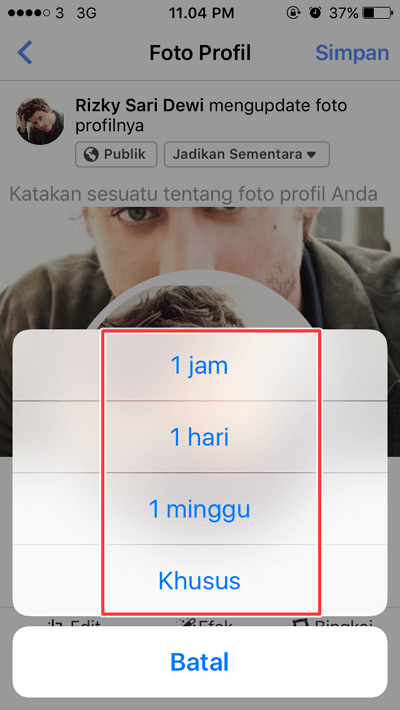
8, Можете също да въведете определена продължителност по време, като желаете Специален.
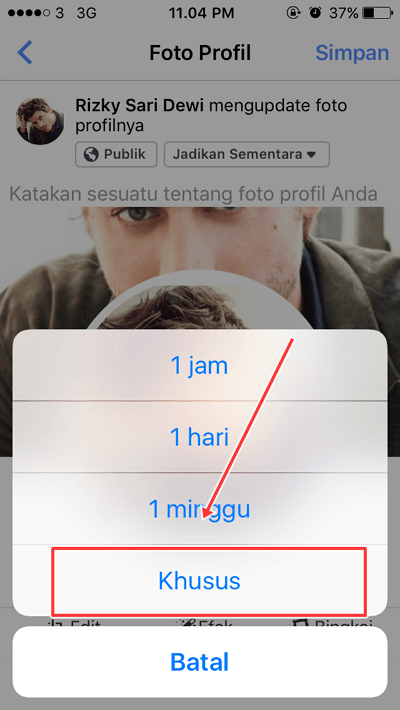
9, Задайте желаната от вас продължителност. След това натиснете Определете.

10, След като приключите с настройката на времетраенето, което сте задали за снимката на профила. налягане Запази което е в горния десен край.
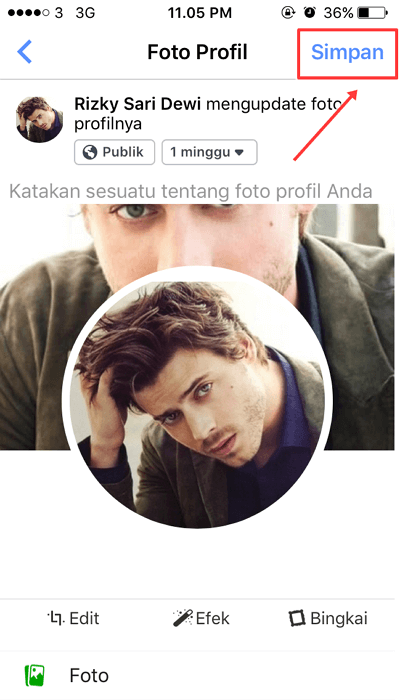
Временната ви снимка на профила е завършенакачване. И след като приключи зададената от вас продължителност, снимката на вашия профил във Facebook автоматично ще се върне към нормалното. Лесно нали? Дано тази статия е полезна и може да помогне на много хора. Благодаря ви :-)








